在上一节中了解了镜像和容器。对于镜像可以这样的理解,镜像相当于一个光盘,里面刻录了一个系统这个系统已经带有相关的服务了。
容器是通过镜像这个光盘安装的一个操作系统,光盘预加了什么服务,容器就有什么服务。
对于docker来说,相当多的操作跟镜像和容器有关系,比如如何管理镜像,如何管理容器,容器和宿主机的关系,等等。
在了解了docker的相关概念后,可以使用docker来创建各种服务,这里以创建一个nginx服务为例。
获取nginx镜像
可以从远程仓库中拉取相应的镜像,也可以使用本地仓库获取。
在默认的情况下,从docker hub 拉取镜像。
在docker hub中搜索nginx镜像。
root@ubuntu:~# docker search nginx
NAME DESCRIPTION STARS OFFICIAL AUTOMATED
nginx Official build of Nginx. 11359 [OK]
jwilder/nginx-proxy Automated Nginx reverse proxy for docker con… 1595 [OK]
richarvey/nginx-php-fpm Container running Nginx + PHP-FPM capable of… 712 [OK]
可以看到跟nginx相关的镜像。
这里下载官方的nginx镜像:
docker pull nginx
镜像下载成功:
Using default tag: latest
latest: Pulling from library/nginx
743f2d6c1f65: Pull complete
6bfc4ec4420a: Pull complete
688a776db95f: Pull complete
Digest: sha256:a08f3331865d6072d7a28a5b943d1526dbd3fe3b4ca723c0438750d5e23f21a1
Status: Downloaded newer image for nginx:latest
可以查看镜像,看看docker中的镜像是不是多了一个nginx
root@ubuntu:~# docker images
REPOSITORY TAG IMAGE ID CREATED SIZE
nginx latest 53f3fd8007f7 4 hours ago 109MB
启动nginx服务器
这里创建启动一个nginx的容器:
root@ubuntu:~# docker run --name tb-nginx -p 80:80 -d nginx
f32217ebb3f75267eb5166776dde7600ef15955264daea7d6820cc289ec233d5
其中参数的意义如下:
- tb-nginx 容器名称。
- -d设置容器在在后台一直运行。
- -p 端口进行映射,将本地 80 端口映射到容器内部的 80 端口。
成功的启动了一个nginx容器,nginx容器里面是什么呢?可以到容器去看看。
其实nginx容器,是一个centos的系统加一个nginx的服务器,这个在后面构造镜像的时候会更加明白。
在本地的中查看进程:
root@ubuntu:~# ps ax | grep nginx
7115 ? Ss 0:00 nginx: master process nginx -g daemon off;
7154 ? S 0:00 nginx: worker process
7281 pts/0 S+ 0:00 grep --color=auto nginx
可以看到本地中有nginx的进程,也就是说docker并不是虚拟机,创建的进程还是在本地中。这样就比较有意思了,创建的方式像虚拟机一样,但是运行的方式并不是虚拟机,这样不会浪费太多的虚拟资源。
访问本地页面
这样相当于在本地的机子上安装了一个nginx服务器,由于我们的端口也是映射到本地的80端口上,在外面访问网站没有什么差别。
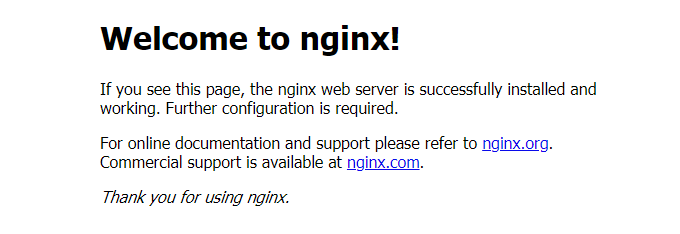
是不是,跟普通的访问一样。
映射本地文件
如果单纯这样,docker并不是很好用,如果单纯作为服务器的话,最好是能把nginx用到的相关文件都能够映射到本机中,这样在修改一些配置和html的时候,不需要每次都登入到docker中去,docker能够映射本地文件。
启动docker的时候,带上相关的文件映射。
docker run --name tb-nginx -p 80:80 -d -v /data/nginx/logs:/var/log/nginx -v /data/nginx/html:/usr/share/nginx/html nginx
需要注意的是,如果一开始需要用到docker中的文件需要把它拷贝出来:
如拷贝html路径下的文件:
docker cp 8366ba061467:/usr/share/nginx/html/ /data/nginx/
在路径文件映射了以后,可以在目录/data/nginx/logs下看到访问日志和错误日志。在/data/nginx/html 可以修改相应的html代码。
nginx-php
在nginx中如果需要加入php,比较方便的是直接下载一个nginx-php的镜像,在hub中找了一个相关的:
创建镜像并启动容器:
docker run -d -p 80:80 richarvey/nginx-php-fpm
访问本地可以看到相关的页面。
如果需要还可以进一步的把地址映射出来。